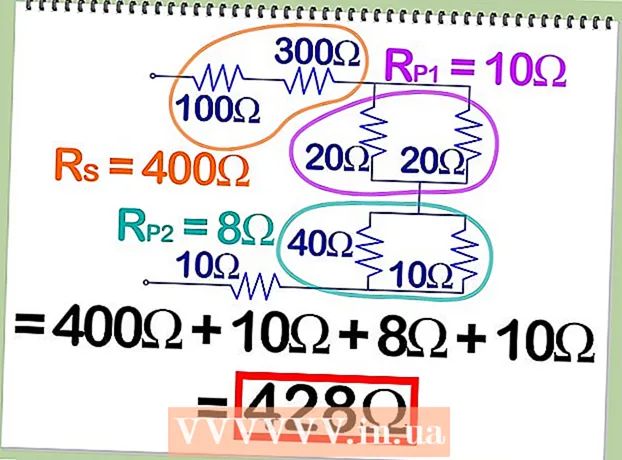Autor:
Eugene Taylor
Erstelldatum:
7 August 2021
Aktualisierungsdatum:
1 Juli 2024

Inhalt
- Schreiten
- Methode 1 von 2: Ändern Sie die iMessage-Farbe mit einer zusätzlichen App
- Methode 2 von 2: Ändern Sie die iMessage-Farbe durch Ausführen eines Jailbreak
- Tipps
iMessage von Apple ist eine benutzerfreundliche App, mit der viele iPhone-Besitzer kommunizieren. Leider ist die App nicht einfach an Ihre Bedürfnisse anzupassen, aber Sie haben einige Optionen, wenn Sie die Farben der Nachrichtenwolken in iMessage anpassen möchten. In diesem Artikel werden die verschiedenen Optionen und Schritte zum Anpassen der iMessage-App beschrieben.
Schreiten
Methode 1 von 2: Ändern Sie die iMessage-Farbe mit einer zusätzlichen App
 Klicken Sie auf dem Startbildschirm auf das App Store-Symbol. Wenn Sie sich derzeit in einer anderen App befinden, drücken Sie die Home-Taste, um zum Startbildschirm zurückzukehren. Dort finden Sie das Symbol.
Klicken Sie auf dem Startbildschirm auf das App Store-Symbol. Wenn Sie sich derzeit in einer anderen App befinden, drücken Sie die Home-Taste, um zum Startbildschirm zurückzukehren. Dort finden Sie das Symbol.  Verwenden Sie die Suchfunktion am oberen Bildschirmrand. Das Suchfeld wird durch eine Lupe und das Wort "Suchen" angezeigt. Einige Versionen von iOS verfügen über die Suchfunktion ganz unten auf der App Store-Seite.
Verwenden Sie die Suchfunktion am oberen Bildschirmrand. Das Suchfeld wird durch eine Lupe und das Wort "Suchen" angezeigt. Einige Versionen von iOS verfügen über die Suchfunktion ganz unten auf der App Store-Seite.  Suchen Sie nach einer App, mit der Sie verschiedene Nachrichtenbilder erstellen können. Alle Apps, die Sie im App Store finden, ändern nicht die Einstellungen von iMessage, sondern erstellen Bilder für die Wörter, die Sie senden möchten (und Sie können Schriftart, Stil und Farbe selbst auswählen). Dieses Bild wird dann in ein Meldungsfeld eingefügt.
Suchen Sie nach einer App, mit der Sie verschiedene Nachrichtenbilder erstellen können. Alle Apps, die Sie im App Store finden, ändern nicht die Einstellungen von iMessage, sondern erstellen Bilder für die Wörter, die Sie senden möchten (und Sie können Schriftart, Stil und Farbe selbst auswählen). Dieses Bild wird dann in ein Meldungsfeld eingefügt. - Es gibt alle Arten von Apps, die Sie dafür verwenden können. Beispiele sind "Color Texting" und "Color Your Messages". Alle diese Apps funktionieren ähnlich. Der Hauptunterschied besteht in der Anzahl und Art der Schriftarten, Hintergründe und Farben, die Sie verwenden können.
- Wenn Sie eine vollständige Liste der Optionen anzeigen möchten, geben Sie "color iMessage" in das Suchfeld ein und tippen Sie auf "Suchen". Nun wird eine Liste von Apps angezeigt, mit denen Sie verschiedene Arten von Textwolken für iMessage erstellen können.
 Wähle eine App. Zeigen Sie alle Apps an, z. B. "Farbtextnachrichten", "Farbnachrichten Pro" und "Farbtext für iMessage". Einige Apps sind kostenlos und für andere muss man ungefähr einen Euro bezahlen.
Wähle eine App. Zeigen Sie alle Apps an, z. B. "Farbtextnachrichten", "Farbnachrichten Pro" und "Farbtext für iMessage". Einige Apps sind kostenlos und für andere muss man ungefähr einen Euro bezahlen. - Lesen Sie die Bewertungen der Apps. Einige Apps funktionieren mit neueren Versionen von iMessage nicht gut.
- Überprüfen Sie, ob eine bestimmte App die gewünschten Funktionen bietet. In den meisten Apps können Sie eine Vorschau der Nachrichten anzeigen. Suchen Sie nach Apps mit einem Stil, der Ihren Anforderungen entspricht.
 Tippen Sie auf "Download". Wenn Sie noch nicht mit Ihrer Apple ID angemeldet sind, tun Sie dies jetzt.
Tippen Sie auf "Download". Wenn Sie noch nicht mit Ihrer Apple ID angemeldet sind, tun Sie dies jetzt.  Öffnen Sie die App. Tippen Sie nach der Installation der App auf "Öffnen" oder auf das Symbol der App auf dem Startbildschirm.
Öffnen Sie die App. Tippen Sie nach der Installation der App auf "Öffnen" oder auf das Symbol der App auf dem Startbildschirm.  Erstellen Sie eine benutzerdefinierte Textnachricht. Verwenden Sie die verschiedenen Optionen im Menü, um ein Bild zu erstellen, das zu Ihnen passt.
Erstellen Sie eine benutzerdefinierte Textnachricht. Verwenden Sie die verschiedenen Optionen im Menü, um ein Bild zu erstellen, das zu Ihnen passt. - In "Farbe Ihrer Nachrichten" finden Sie drei Optionen in der Mitte des Bildschirms: Die erste ist ein vorgegebener Textstil mit Hintergrund, die zweite können Sie die Farbe des Textes und / oder des Hintergrunds anpassen, die dritte ermöglicht Ihnen das Ändern es. Schriftart anpassen. Durch Tippen auf eine Option wird unten im Fenster eine Liste mit Optionen für Muster, Farbe und Schriftart geöffnet. Nachdem Sie die gewünschten Optionen ausgewählt haben, können Sie den Text der Nachricht eingeben, die Sie senden möchten.
- In der App "Color Texting" werden sechs Symbole mit den folgenden Titeln angezeigt: Farbige Blasen, Strukturierte Blasen, Farbiger Text, Glühender Text, Kursiver Text, Geistertext. Tippen Sie auf die Optionen Ihrer Wahl und geben Sie Ihren Text ein.
 Kopieren Sie das von Ihnen erstellte Bild, fügen Sie es ein und senden Sie es. Für alle verfügbaren Apps müssen Sie die Bilddatei manuell in die iMessage-App kopieren.
Kopieren Sie das von Ihnen erstellte Bild, fügen Sie es ein und senden Sie es. Für alle verfügbaren Apps müssen Sie die Bilddatei manuell in die iMessage-App kopieren. - Wenn Sie die App "Color Your Messages" verwenden, geben Sie zuerst Ihre Nachricht ein und klicken Sie auf die Schaltfläche "Senden". Daraufhin wird eine Benachrichtigung angezeigt, die besagt, dass die App das Bild in die Zwischenablage kopiert hat, sowie Anweisungen zum Senden. Tippen Sie auf "Weiter". Jetzt verschwindet die App im Hintergrund und Sie können iMessage öffnen. Wählen Sie den gewünschten Kontakt aus und legen Sie Ihren Finger in das Meldungsfeld, bis "Einfügen" angezeigt wird. Tippen Sie darauf und senden Sie die Nachricht.
- Nachdem Sie das Bild in "Color Texting" erstellt haben, tippen Sie auf die Schaltfläche mit den Worten "Klicken Sie hier, um die Textnachricht zu senden". Daraufhin wird eine Meldung angezeigt, dass die App das Bild in die Zwischenablage kopiert hat. Tippen Sie auf "OK" und anschließend auf die Home-Schaltfläche. Öffnen Sie iMessage, wählen Sie den gewünschten Kontakt aus und legen Sie Ihren Finger in das Meldungsfeld, bis "Einfügen" angezeigt wird. Tippen Sie darauf und senden Sie die Nachricht.
Methode 2 von 2: Ändern Sie die iMessage-Farbe durch Ausführen eines Jailbreak
 Verstehe, was es bedeutet, dein iPhone zu jailbreaken. Durch das Jailbreaking Ihres iPhones können Sie auf Apps und Einstellungen zugreifen, die nicht von Apple genehmigt wurden. Dadurch erlischt Ihre Garantie, aber zum Glück ist der Vorgang reversibel, wonach er nicht mehr erkennbar ist.
Verstehe, was es bedeutet, dein iPhone zu jailbreaken. Durch das Jailbreaking Ihres iPhones können Sie auf Apps und Einstellungen zugreifen, die nicht von Apple genehmigt wurden. Dadurch erlischt Ihre Garantie, aber zum Glück ist der Vorgang reversibel, wonach er nicht mehr erkennbar ist. - Da Ihre Garantie nach einem Jailbreak abläuft, können Sie dies auch erst nach Ablauf Ihrer Garantiezeit tun.
- Apple hat versucht, eine Umgebung zu schaffen, die aufgrund strenger Kontrollen für alle Benutzer sicher ist. Sie müssen sich keine Sorgen um Malware oder Betrug machen, das wäre anders, wenn Apple nicht so streng wäre.
 Aktualisieren Sie Ihre Apps und speichern Sie Ihre Dateien. Stellen Sie sicher, dass Sie eine gute Sicherung Ihrer Dateien haben, bevor Sie einen Jailbreak durchführen, falls etwas schief geht.
Aktualisieren Sie Ihre Apps und speichern Sie Ihre Dateien. Stellen Sie sicher, dass Sie eine gute Sicherung Ihrer Dateien haben, bevor Sie einen Jailbreak durchführen, falls etwas schief geht. - Stellen Sie sicher, dass Sie die neueste Version von iTunes auf Ihrem Computer installiert haben.
- Sichern Sie Ihr iPhone mit iTunes und / oder über die Cloud.
- Wählen Sie ein Jailbreak-Programm. Programme wie RedSn0w oder RageBreak sind zwei Optionen. Informieren Sie sich über die neuesten und besten Programme zum Jailbreak Ihres iPhone-Modells. Es gibt verschiedene Möglichkeiten, aber es kann schwierig sein, die beste Option für Sie zu ermitteln, es sei denn, Sie kennen Personen, die gute Erfahrungen mit einem bestimmten Programm gemacht haben. Beachten Sie, dass diese Programme nicht von Apple genehmigt wurden.
- Viele dieser Programme wurden für einige iOS-Versionen entwickelt und funktionieren nicht mit neueren Versionen (häufig ändert Apple etwas am Betriebssystem, um Jailbreaks zu vermeiden). Es ist sehr üblich, dass ein Programm beispielsweise unter iOS 8.1.1 funktioniert, nicht jedoch unter 8.1.2. Es sollten genügend Informationen darüber verfügbar sein, was das Programm kann und was nicht.
 Installieren Sie das Jailbreak-Programm. Sie müssen die Datei auf einen Computer herunterladen, um Ihr iPhone jailbreaken zu können.
Installieren Sie das Jailbreak-Programm. Sie müssen die Datei auf einen Computer herunterladen, um Ihr iPhone jailbreaken zu können. - Laden Sie ein Jailbreak-Programm auf Ihren Computer herunter.
- Installieren Sie das Programm auf Ihrem Computer. Möglicherweise erhalten Sie einen Zugangscode, den Sie später benötigen. Schreiben Sie diesen Code auf und halten Sie ihn griffbereit.
- Laden Sie die neueste iOS-Firmware herunter. Wenn Sie das Jailbreak-Programm als Administrator öffnen, müssen Sie diese Firmware-Datei auswählen.
 Stellen Sie sicher, dass Ihr Computer und Ihr iPhone verbunden werden können. Stellen Sie sicher, dass Ihr iPhone und Ihr Computer mit demselben drahtlosen Netzwerk verbunden sind.
Stellen Sie sicher, dass Ihr Computer und Ihr iPhone verbunden werden können. Stellen Sie sicher, dass Ihr iPhone und Ihr Computer mit demselben drahtlosen Netzwerk verbunden sind.  Schließen Sie den Jailbreak-Prozess ab.
Schließen Sie den Jailbreak-Prozess ab.- Versetzen Sie Ihr iPhone in den DFU-Modus. Im DFU-Modus können Sie neue Software für Ihr Betriebssystem herunterladen. Halten Sie die Ein / Aus-Taste 3 Sekunden lang gedrückt und dann gleichzeitig die Ein / Aus-Taste und die Home-Taste 10 Sekunden lang. Lassen Sie die Ein / Aus-Taste los, aber drücken Sie die Home-Taste so lange, bis das Programm das Gerät erkennt. Schalten Sie das Telefon aus und schließen Sie es an Ihren Computer an. Dann können Sie die gerade heruntergeladenen Programme auf Ihr iPhone übertragen.
- Das Jailbreak-Programm ist jetzt auf Ihrem iPhone aktiviert. Lassen Sie die Home-Taste auf Ihrem iPhone los. Warten Sie, bis Ihr iPhone neu gestartet wurde.
- Nachdem der Jailbreak aktiviert wurde, müssen Sie das Telefon wieder in den DFU-Modus versetzen. Ihr iPhone muss möglicherweise einige Male neu gestartet werden.
- Suchen Sie die IP-Adresse, die Ihr iPhone verwendet. Es ist in der App Einstellungen unter WLAN aufgeführt.
- Öffnen Sie ein Eingabeaufforderungsfenster auf Ihrem Computer (Terminal auf einem Apple-Computer). Geben Sie den folgenden Befehl ein: "ssh root @ IP address>" (Geben Sie die IP-Adresse Ihres iPhones in die Klammern ein).
- Geben Sie das Passwort ein, das Sie während der Installation des Jailbreak-Programms erhalten haben.
 Installieren Sie Cydia. Wenn das Jailbreaking des Geräts abgeschlossen ist, wird auf Ihrem Startbildschirm eine App namens Cydia angezeigt. Dies ist die Jailbreak-Alternative zum App Store von Apple, in der Sie auf Apps zugreifen können, die nicht von Apple genehmigt wurden. Wenn sich das Programm nicht auf Ihrem Startbildschirm befindet, müssen Sie es selbst installieren. Geben Sie in einem Eingabeaufforderungs- oder Terminalfenster den folgenden Code ein: "wget -q -O /tmp/cyinstall.sh http://downloads.kr1sis.net/cyinstall.sh && chmod 755 /tmp/cyinstall.sh && / tmp / cyinstall.sh ".
Installieren Sie Cydia. Wenn das Jailbreaking des Geräts abgeschlossen ist, wird auf Ihrem Startbildschirm eine App namens Cydia angezeigt. Dies ist die Jailbreak-Alternative zum App Store von Apple, in der Sie auf Apps zugreifen können, die nicht von Apple genehmigt wurden. Wenn sich das Programm nicht auf Ihrem Startbildschirm befindet, müssen Sie es selbst installieren. Geben Sie in einem Eingabeaufforderungs- oder Terminalfenster den folgenden Code ein: "wget -q -O /tmp/cyinstall.sh http://downloads.kr1sis.net/cyinstall.sh && chmod 755 /tmp/cyinstall.sh && / tmp / cyinstall.sh ".  Starten Sie Ihr iPhone neu. Sie sollten jetzt die Cydia-App auf Ihrem Startbildschirm sehen.
Starten Sie Ihr iPhone neu. Sie sollten jetzt die Cydia-App auf Ihrem Startbildschirm sehen.  Öffne Cydia. Suchen Sie nach einem Programm, mit dem Sie Teile der iPhone-Oberfläche anpassen können, z. B. iMessage-Farben. Zwei beliebte Optionen sind Winterboard und Dreamboard, aber auch andere Apps sind verfügbar. Installieren Sie die App auf Ihrem iPhone. Die App wird auf Ihrem Startbildschirm angezeigt.
Öffne Cydia. Suchen Sie nach einem Programm, mit dem Sie Teile der iPhone-Oberfläche anpassen können, z. B. iMessage-Farben. Zwei beliebte Optionen sind Winterboard und Dreamboard, aber auch andere Apps sind verfügbar. Installieren Sie die App auf Ihrem iPhone. Die App wird auf Ihrem Startbildschirm angezeigt.  Tippen Sie auf die installierte App. Aktivieren Sie das Kontrollkästchen neben den gewünschten Nachrichtenwolkenfarben. Es gibt verschiedene Farben, die Sie für eingehende und ausgehende Nachrichten auswählen können.
Tippen Sie auf die installierte App. Aktivieren Sie das Kontrollkästchen neben den gewünschten Nachrichtenwolkenfarben. Es gibt verschiedene Farben, die Sie für eingehende und ausgehende Nachrichten auswählen können.
Tipps
- Wenn Ihr iPhone noch nicht kaputt ist, beginnen Sie besser mit der ersten Methode.